ຂ້ອຍສາມາດໃຊ້ iPogo ສໍາລັບ Harry Potter Wizards Unite? ໄດ້ບໍ?
27 ເມສາ 2022 • ຍື່ນໄປທີ່: ວິ ທີແກ້ໄຂທັງໝົດເພື່ອເຮັດໃຫ້ iOS&Android ແລ່ນ Sm • ວິທີແກ້ໄຂທີ່ພິສູດແລ້ວ
Harry Potter Wizards Unite ເປັນອີກເກມໜຶ່ງທີ່ພັດທະນາໂດຍ Niantic, ຜູ້ພັດທະນາ Pokémon Go ຍອດນິຍົມ. ຄວາມຈິງທີ່ວ່າທັງສອງເກມໄດ້ຖືກພັດທະນາໂດຍບໍລິສັດດຽວກັນຫມາຍຄວາມວ່າຫຼາຍລັກສະນະຈະມີຄວາມຄ້າຍຄືກັນຫຼາຍ. ໃນPokémon, ເຈົ້າກໍາລັງຊອກຫາຕົວລະຄອນແລະລາຍການຂອງPokémon. ໃນ Harry Potter Wizards Unite, ທ່ານກໍາລັງຊອກຫາ Foundables.
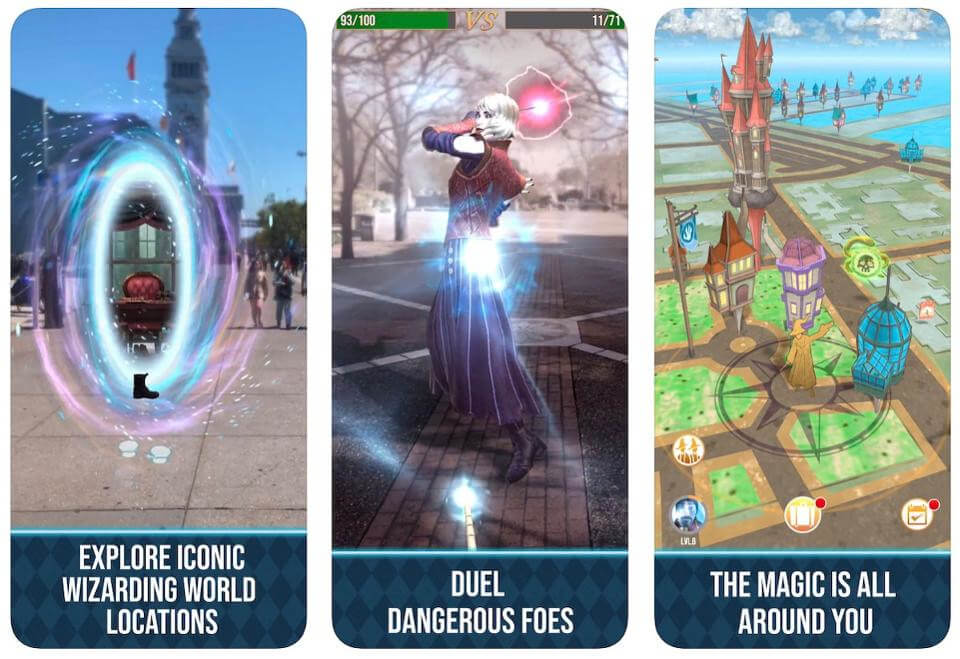
ເຫຼົ່ານີ້ແມ່ນລາຍການ magical ທີ່ສາມາດຖືກນໍາໃຊ້ສໍາລັບການຮົບ. ໃນເກມ, ທ່ານຕໍ່ສູ້ກັບຫນ່ວຍງານຊົ່ວຮ້າຍຕ່າງໆ, ເກັບກໍາຂໍ້ມູນທີ່ເປັນປະໂຫຍດ, ແລະຍັງຮ່ວມມືກັບຜູ້ນອື່ນໆເພື່ອທໍາລາຍ creatures ມີອໍານາດ. gyms ແລະ Stops ໃນ Pokémon Go ໄດ້ຖືກທົດແທນໂດຍ Inns, ເຮືອນແກ້ວ, ແລະ Fortresses ໃນເກມໃຫມ່ນີ້.
ຮຽນຮູ້ວິທີທີ່ທ່ານສາມາດນໍາໃຊ້ iPogo ເພື່ອປອມແປງ Harry Potter Wizards Unite.
ສ່ວນທີ 1: ສິ່ງທີ່ທ່ານຄວນຮູ້ກ່ຽວກັບ iPogo
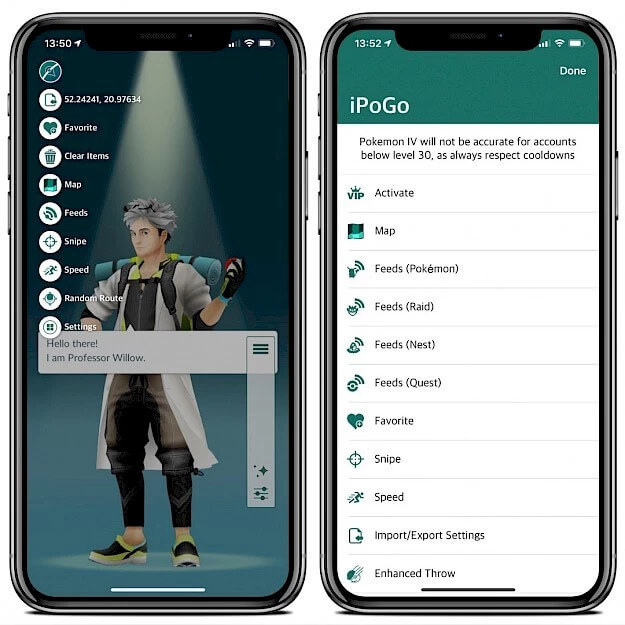
Niantic, ຜູ້ພັດທະນາ Pokémon Go ແລະ Harry Potter Wizards ລວມຕົວກັນໄດ້ພະຍາຍາມຫ້າມສະມາຊິກບໍ່ໃຫ້ໃຊ້ແອັບຫຼອກລວງໃນເວລາຫຼິ້ນເກມເຫຼົ່ານີ້. ການໃຊ້ແອັບຫຼອກລວງສາມາດເຮັດໃຫ້ບັນຊີ Harry Potter Wizards Unite ຂອງທ່ານຖືກຫ້າມຢ່າງຖາວອນ.
ໃນໄລຍະຜ່ານມາ, ຜູ້ໃຊ້ໄດ້ຊອກຫາວິທີທາງເພື່ອຫຼີກລ່ຽງນະໂຍບາຍທີ່ບໍ່ຊັດເຈນທີ່ອ້ອມຮອບການນໍາໃຊ້ກິດປອມເຊັ່ນ iPogo. ແນວໃດກໍດີ, ໃນໄລຍະຜ່ານມາ, ນະໂຍບາຍເຫຼົ່ານີ້ໄດ້ຮັບການປັບປຸງ ແລະ ໄດ້ຮັບການປະຕິບັດເປັນປະຈຳ. ເພື່ອຫຼີກເວັ້ນການຖືກຫ້າມ, ທ່ານຄວນຄຸ້ນເຄີຍກັບ "ນະໂຍບາຍການລົງໂທດສາມຄັ້ງ" ທີ່ຕັ້ງໂດຍ Niantic.
- Strike One - Niantic ຈະອອກຄໍາເຕືອນຕໍ່ກັບບັນຊີ Harry Potter ຂອງທ່ານແລະເຮັດໃຫ້ທ່ານອອກຈາກເກມເປັນເວລາ 7 ມື້. ເຈົ້າອາດຈະຫຼິ້ນເກມໄດ້ ແຕ່ທ່ານຈະບໍ່ສາມາດໃຊ້ແຜນທີ່ ແລະຄຸນສົມບັດທາງໄກອື່ນໆໄດ້.
- Strike Two – Niantic ຈະອອກຄຳສັ່ງຫ້າມ 30 ມື້ຕໍ່ກັບບັນຊີຂອງທ່ານ.
- Strike Three – Niantic ຈະຫ້າມບັນຊີຂອງທ່ານຢ່າງຖາວອນ ແລະທ່ານຈະຕ້ອງເລີ່ມຕົ້ນໃໝ່ອີກຄັ້ງດ້ວຍບັນຊີໃໝ່.
ທັງຫມົດບໍ່ໄດ້ສູນເສຍສໍາລັບຜູ້ທີ່ເຊື່ອວ່າບັນຊີຂອງເຂົາເຈົ້າຖືກຫ້າມໂດຍບໍ່ມີເຫດຜົນທີ່ເຫມາະສົມ. ບໍລິສັດໄດ້ອອກຂັ້ນຕອນການອຸທອນທີ່ທ່ານສາມາດນໍາໃຊ້ເພື່ອຖອນຄືນບັນຊີຂອງທ່ານ.
ສ່ວນທີ 2: ດາວນ໌ໂຫລດແລະຕິດຕັ້ງ iPogo
ມັນສາມາດເປັນການທ້າທາຍທີ່ຂ້ອນຂ້າງໃນການຕິດຕັ້ງ iPogo ໃນອຸປະກອນ iOS ຂອງທ່ານໂດຍບໍ່ມີການ jailbreak ໄດ້. ອ່ານເພີ່ມເຕີມກ່ຽວກັບວິທີການທີ່ທ່ານສາມາດນໍາໃຊ້ໃນການຕິດຕັ້ງ iPogo ຢ່າງຖືກຕ້ອງ.
ວິທີການ 1: ຕິດຕັ້ງ iPogo ໂດຍໃຊ້ Cydia Impactor
ຖ້າຫາກວ່າທ່ານຕ້ອງການທີ່ຈະຕິດຕັ້ງ iPogo ໂດຍບໍ່ມີການ jailbreak ອຸປະກອນ iOS ຂອງທ່ານ, Cydia Impactor ເປັນຫນຶ່ງໃນເຄື່ອງມືທີ່ດີທີ່ສຸດໃນການນໍາໃຊ້. ໃຫ້ແນ່ໃຈວ່າທ່ານມີ Cydia Impactor ຮຸ່ນຫຼ້າສຸດຕິດຕັ້ງຢູ່ໃນຄອມພິວເຕີ Mac ຫຼື Windows ຂອງທ່ານກ່ອນທີ່ຈະພະຍາຍາມຕິດຕັ້ງ iPogo.
ຄູ່ມືຂັ້ນຕອນໂດຍຂັ້ນຕອນໃນການຕິດຕັ້ງ iPogo ກັບ Cydia Impactor:
ຂັ້ນຕອນທີ 1: ເລີ່ມຕົ້ນໂດຍການປັບປຸງ iTunes ໃນຄອມພິວເຕີຂອງທ່ານ.
ຂັ້ນຕອນທີ 2: ຖອນການຕິດຕັ້ງ Harry Potter Wizards Unite ໃນອຸປະກອນຂອງທ່ານ.
ຂັ້ນຕອນທີ 3: ຊອກຫາໄຟລ໌ .IPA ສໍາລັບ Harry Potter Wizards Unite ແລະຕິດຕັ້ງມັນຢູ່ໃນອຸປະກອນຂອງທ່ານ. ດໍາເນີນການ ແລະເປີດ Cydia Impactor ໃນຄອມພິວເຕີຂອງທ່ານ.
ຂັ້ນຕອນທີ 4: ການນໍາໃຊ້ສາຍ USB ຕົ້ນສະບັບທີ່ມາພ້ອມກັບອຸປະກອນ iOS ຂອງທ່ານ, ເຊື່ອມຕໍ່ອຸປະກອນຂອງທ່ານກັບຄອມພິວເຕີຂອງທ່ານ. ອຸປະກອນຈະຖືກລະບຸໄວ້ເມື່ອ Cydia Impactor ຮັບຮູ້ມັນ.
ຂັ້ນຕອນທີ 5: ໃນປັດຈຸບັນລາກແລະວາງໄຟລ໌ Harry Potter Wizards Unite .IPA ກັບອຸປະກອນ iOS ໂດຍໃຊ້ Cydia Impactor. ທ່ານອາດຈະໃຊ້ “ອຸປະກອນ > ຕິດຕັ້ງແພັກເກດ” ແລະຫຼັງຈາກນັ້ນເລືອກໄຟລ໌ .IPA.

ຂັ້ນຕອນທີ 6: ໃນປັດຈຸບັນທ່ານຈະໄດ້ຮັບການຮ້ອງຂໍໃຫ້ພິມ Apple ID ແລະລະຫັດຜ່ານຂອງທ່ານ. ອັນນີ້ເຮັດໃຫ້ Cydia Impactor ໄດ້ຮັບໃບຢັ້ງຢືນນັກພັດທະນາຈາກ Apple. ທ່ານຄວນໃຊ້ Apple ID ໃຫມ່ສໍາລັບໂຄງການນີ້.
ຫມາຍເຫດ: ຖ້າທ່ານມີການອະນຸຍາດສອງປັດໄຈໃນ Apple ID ຂອງທ່ານ, ໃຫ້ຕັ້ງລະຫັດຜ່ານທີ່ເປັນເອກະລັກໃນເວລາຕິດຕັ້ງ Harry Potter Wizards Unite. ໄປທີ່ appleid.apple.com ເພື່ອເຮັດສິ່ງນີ້.

ຂັ້ນຕອນທີ 7: ກັບຄືນໄປຫາ Cydia Impactor ແລະສືບຕໍ່ຂະບວນການຕິດຕັ້ງໃຫ້ສໍາເລັດ.
ຂັ້ນຕອນທີ 8: ໃນເວລາທີ່ການຕິດຕັ້ງສໍາເລັດ, ເປີດອຸປະກອນ iOS ຂອງທ່ານ, ແລະຫຼັງຈາກນັ້ນໄປ "ການຕັ້ງຄ່າ> ທົ່ວໄປ> ຂໍ້ມູນແລະການຄຸ້ມຄອງອຸປະກອນ".
ຂັ້ນຕອນທີ 9: ຕີຜູ້ພັດທະນາ Apple ID ຂອງທ່ານປະຕິບັດຕາມດ້ວຍ "ຄວາມເຊື່ອຖື".
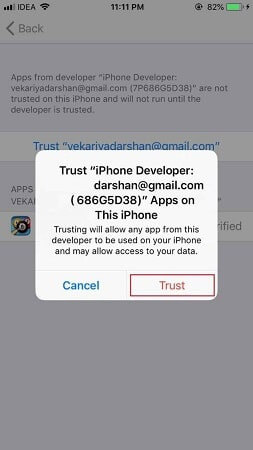

ຄວາມຜິດພາດການຕິດຕັ້ງແລະການແກ້ໄຂຂອງເຂົາເຈົ້າ
Provision.cpp: 173
ຄວາມຜິດພາດນີ້ເກີດຂຶ້ນເມື່ອທ່ານໄດ້ເປີດໃຊ້ 2FA Apple ID. ເພື່ອແກ້ໄຂບັນຫານີ້, ເຂົ້າໄປທີ່ appleid.apple.com ແລະຫຼັງຈາກນັ້ນສ້າງ ID ໃໝ່ເພື່ອໃຊ້ກັບ Cydia Impactor.
Provision.cpp:81
ເພື່ອແກ້ໄຂຂໍ້ຜິດພາດນີ້, ໄປທີ່ເມນູ Cydia Impactor ແລະເລືອກ "Xcode> ຖອນໃບຢັ້ງຢືນ". ໃບຮັບຮອງເກົ່າໃດໆກໍຕາມທີ່ເຈົ້າອາດມີຢູ່ໃນອຸປະກອນ iOS ຂອງເຈົ້າຈະຖືກຖອນຄືນ ແລະຕອນນີ້ເຈົ້າສາມາດສືບຕໍ່ຕິດຕັ້ງ Harry Potter wizards Unite ໂດຍບໍ່ມີບັນຫາ.
Installer.cpp:62
ນີ້ແມ່ນຄວາມຜິດພາດທີ່ເກີດຈາກການມີສະບັບຕົ້ນສະບັບຂອງ Harry Potter Wizards Unite ຢູ່ໃນອຸປະກອນຂອງທ່ານກ່ອນທີ່ຈະໃຊ້ Cydia Impactor. ດັ່ງທີ່ໄດ້ກ່າວໄວ້ໃນຂັ້ນຕອນຂ້າງເທິງ, ກ່ອນອື່ນ ໝົດ ທ່ານຕ້ອງລຶບສະບັບຕົ້ນສະບັບ.
ນອກຈາກການນໍາໃຊ້ Cydia Impactor, ມີສອງວິທີການອື່ນໆທີ່ທ່ານສາມາດນໍາໃຊ້ເພື່ອຕິດຕັ້ງ iPogo ໃນອຸປະກອນ iOS ຂອງທ່ານ:
ວິທີທີ 2: ຕິດຕັ້ງ iPogo ຜ່ານ Over-The-Air (OTA)
ວິທີການນີ້ຮຽກຮ້ອງໃຫ້ທ່ານໃຊ້ການເຊື່ອມຕໍ່ Wi-Fi ແລະຕິດຕັ້ງ iPogo ໂດຍກົງຈາກຫນ້າດາວໂຫລດຢ່າງເປັນທາງການຂອງພວກເຂົາ
ຄລິກທີ່ນີ້ເພື່ອເບິ່ງການສອນວິທີການຕິດຕັ້ງ iPogo ຜ່ານ OTA
ວິທີທີ 3: ຕິດຕັ້ງ iPogo ໂດຍໃຊ້ Signulous
Signulous ເປັນແອັບຯທີ່ໃຊ້ໃນການຕິດຕັ້ງແອັບຯ iOS ແລະ tvOS ໂດຍບໍ່ຕ້ອງປົ່ງຮາກອອກຕາມອຸປະກອນຂອງທ່ານ.
ຄລິກທີ່ນີ້ເພື່ອເບິ່ງບົດສອນກ່ຽວກັບວິທີການຕິດຕັ້ງ iPogo ໂດຍໃຊ້ Signulous
ສ່ວນທີ 3:ທາງເລືອກທີ່ປອດໄພກວ່າກັບ GPS ປອມໃນ Harry Potter Wizards Unite?
ການຕິດຕັ້ງ iPogo ເພື່ອ spoof ອຸປະກອນ iOS ຂອງທ່ານໃນເວລາທີ່ຫຼີ້ນ Harry Potter Wizards Unite ແມ່ນສັບສົນແລະທ່ານຕ້ອງລະມັດລະວັງເພື່ອບໍ່ໃຫ້ບັນຊີຂອງທ່ານຖືກປິດ. ມີວິທີຫນຶ່ງທີ່ທ່ານສາມາດປ່ຽນສະຖານທີ່ virtual ຂອງອຸປະກອນ iOS ຂອງທ່ານໂດຍບໍ່ມີການເຕືອນໄພໃດໆຈາກເກມ.
ແນະນໍາ ດຣ. fone virtual location iOS , ເຄື່ອງມືທີ່ປອດໄພອະນຸຍາດໃຫ້ທ່ານສາມາດປ່ຽນສະຖານທີ່ຂອງທ່ານ, ຍ້າຍອອກໄປ, ແລະໂດຍທົ່ວໄປແລ້ວມີສ່ວນຮ່ວມໃນ Harry Potter Wizards Unite ໃນເຂດທີ່ຫ່າງໄກຈາກສະຖານທີ່ປະຈຸບັນຂອງທ່ານ.
ນີ້ແມ່ນວິທີທີ່ທ່ານໄປກ່ຽວກັບການນໍາໃຊ້ dr. fone virtual ສະຖານທີ່ iOS:
ຄຸນສົມບັດຂອງ ດຣ. fone virtual ສະຖານທີ່ - iOS
- ໃຊ້ໂໝດເທເລພອດເພື່ອປ່ຽນສະຖານທີ່ຂອງເຈົ້າທັນທີ ແລະເພີດເພີນໄປກັບ Harry Potter Wizards Unite ຢູ່ໃນທຸກພາກສ່ວນຂອງໂລກ.
- ຄຸນນະສົມບັດຂອງ Joystick ແມ່ນດີເລີດສໍາລັບການເຄື່ອນຍ້າຍອ້ອມແຜນທີ່ແລະຊອກຫາສິ່ງທີ່ທ່ານຄວນເກັບກໍາຈາກເກມ.
- ເຈົ້າສາມາດຈຳລອງການເຄື່ອນໄຫວຕົວຈິງຄືກັບທີ່ເຈົ້າຢາກໄດ້ໃນເວລາຍ່າງ, ຂີ່ລົດເມ, ຫຼືແລ່ນ. ວິທີການນີ້ເກມຈະສົມມຸດວ່າທ່ານຢູ່ໃນພື້ນທີ່ depicted.
- ແອັບຯທີ່ຕັ້ງພູມສາດທັງໝົດ ເຊັ່ນ: Harry Potter Wizards Unite ສາມາດເຮັດວຽກໄດ້ດີກັບເຄື່ອງມືນີ້.
ຄູ່ມືຂັ້ນຕອນໂດຍຂັ້ນຕອນເພື່ອ teleport ສະຖານທີ່ຂອງທ່ານໂດຍໃຊ້ dr. fone virtual ສະຖານທີ່ (iOS)
ຢ້ຽມຢາມຢ່າງເປັນທາງການ ທ່ານ ດຣ. fone ຫນ້າດາວໂຫຼດ, ດາວນ໌ໂຫລດມັນ, ແລະຕິດຕັ້ງມັນໃນຄອມພິວເຕີຂອງທ່ານ. ເປີດໃຊ້ແອັບ ແລະຈາກນັ້ນເຂົ້າຫາໜ້າຈໍຫຼັກ.

ເຂົ້າເຖິງຄຸນສົມບັດ "ສະຖານທີ່ virtual" ແລະຫຼັງຈາກນັ້ນໃຫ້ຄລິກໃສ່ມັນ. ເມື່ອໂມດູນກໍາລັງເຮັດວຽກ, ໃຫ້ໃຊ້ສາຍ USB ຕົ້ນສະບັບທີ່ມາພ້ອມກັບອຸປະກອນ iOS ຂອງທ່ານເພື່ອເຊື່ອມຕໍ່ມັນກັບຄອມພິວເຕີຂອງທ່ານ. ນີ້ແມ່ນສົມຄວນນັບຕັ້ງແຕ່ທ່ານບໍ່ rusk ໄດ້ຮັບຄວາມເສຍຫາຍຂໍ້ມູນໃນອຸປະກອນຂອງທ່ານ.

ເມື່ອ ດຣ. fone virtual ສະຖານທີ່ iOS ຮັບຮູ້ອຸປະກອນຂອງທ່ານ, ກວດເບິ່ງແຜນທີ່ແລະໃຫ້ແນ່ໃຈວ່າສະຖານທີ່ສະແດງໃຫ້ເຫັນເປັນຫນຶ່ງທີ່ທ່ານຢູ່ໃນ. ຖ້າຫາກວ່າມັນບໍ່ແມ່ນ, ໄປທີ່ຕ່ໍາສຸດຂອງຫນ້າຈໍຄອມພິວເຕີຂອງທ່ານແລະຊອກຫາ "Center On" icon ຢູ່ທີ່ນັ້ນ. ໃຫ້ຄລິກໃສ່ຮູບສັນຍາລັກນີ້ແລະສະຖານທີ່ຕົວຈິງຂອງທ່ານຈະຖືກແກ້ໄຂ.

ກັບໄປທີ່ປາຍສຸດຂອງຫນ້າຈໍຄອມພິວເຕີຂອງທ່ານ, ຊອກຫາໄອຄອນທີສາມ, ແລະໃຫ້ຄລິກໃສ່ມັນ. ອຸປະກອນຂອງທ່ານໃນປັດຈຸບັນຈະຖືກນໍາໄປໃສ່ໃນໂຫມດ "Teleport". ພິມສະຖານທີ່ teleportation ທີ່ທ່ານຕ້ອງການແລະຫຼັງຈາກນັ້ນໃຫ້ຄລິກໃສ່ "ໄປ". ອຸປະກອນຂອງທ່ານຈະຖືກສະແດງທັນທີວ່າຢູ່ໃນສະຖານທີ່ທີ່ທ່ານພິມ.
ທ່ານສາມາດເບິ່ງວິທີການນີ້ເຮັດວຽກຢູ່ໃນຮູບພາບຂ້າງລຸ່ມນີ້. ມັນສະແດງໃຫ້ເຫັນສະຖານທີ່ສໍາລັບອຸປະກອນທີ່ໄດ້ teleported ໄປ Rome, ອິຕາລີ.

ເມື່ອຂະບວນການ teleportation ສໍາເລັດ, ເປີດ Harry Potter Wizards Unite ແລະຫຼັງຈາກນັ້ນດໍາເນີນການເຂົ້າຮ່ວມກິດຈະກໍາຕ່າງໆໃນພື້ນທີ່. ເອົາ Foundables ຫຼາຍເທົ່າທີ່ເຈົ້າເຮັດໄດ້ ແລະມີຄວາມມ່ວນໃນຂະນະທີ່ເຮັດເຊັ່ນນັ້ນ.
ໃຫ້ແນ່ໃຈວ່າທ່ານສັງເກດເຫັນໄລຍະເວລາເຢັນໂດຍການຢູ່ໃນພື້ນທີ່ສໍາລັບໃນຂະນະທີ່. ເພື່ອເຮັດສິ່ງນີ້, ອຸປະກອນຂອງທ່ານຄວນຈະ "ຖາວອນ" ຢູ່ໃນພື້ນທີ່. ໃຫ້ຄລິກໃສ່ "ຍ້າຍທີ່ນີ້" ແລະອຸປະກອນຂອງທ່ານຈະຕັ້ງຢູ່ໃນພື້ນທີ່ຕະຫຼອດຈົນກ່ວາທ່ານປ່ຽນສະຖານທີ່ອີກເທື່ອຫນຶ່ງ.

ນີ້ແມ່ນວິທີທີ່ສະຖານທີ່ຂອງທ່ານຈະຖືກເບິ່ງຢູ່ໃນແຜນທີ່.

ນີ້ແມ່ນວິທີທີ່ສະຖານທີ່ຂອງທ່ານຈະຖືກເບິ່ງຢູ່ໃນອຸປະກອນ iPhone ອື່ນ.

ໃນບົດສະຫຼຸບ
iPogo ເປັນເຄື່ອງມືທີ່ດີໃນເວລາທີ່ທ່ານຕ້ອງການຍ້າຍອຸປະກອນຂອງທ່ານແລະມີສ່ວນຮ່ວມໃນເຫດການ Harry Potter Wizards Unite ທີ່ຕັ້ງຢູ່ໄກຈາກສະຖານທີ່ຕົວຈິງຂອງທ່ານ. ທ່ານຕ້ອງລະມັດລະວັງເປັນມາດຕະການເຢັນລົງເພື່ອຫຼີກເວັ້ນການຖືກຫ້າມບັນຊີຂອງທ່ານ. ຢ່າງໃດກໍຕາມ, ການຕິດຕັ້ງ iPogo ສາມາດເປັນວຽກທີ່ທ້າທາຍ. ຖ້າທ່ານຕ້ອງການວິທີການປ່ຽນສະຖານທີ່ virtual ຂອງທ່ານງ່າຍຂຶ້ນ, ໃຫ້ໃຊ້ dr. fone virtual ສະຖານທີ່ iOS ທີ່ຈະເຮັດແນວນັ້ນ. ນີ້ແມ່ນເປັນເຄື່ອງມືທີ່ຍິ່ງໃຫຍ່, ທີ່ມາພ້ອມກັບຄຸນສົມບັດທີ່ມີອໍານາດເຮັດໃຫ້ທ່ານຫຼິ້ນ Harry Potter Wizards Unite ໄດ້ຢ່າງງ່າຍດາຍແລະພັດລົມ.
ສະຖານທີ່ສະເໝືອນ
- GPS ປອມໃນສື່ສັງຄົມ
- ສະຖານທີ່ Whatsapp ປອມ
- GPS mSpy ປອມ
- ປ່ຽນສະຖານທີ່ທຸລະກິດ Instagram
- ກໍານົດສະຖານທີ່ວຽກທີ່ຕ້ອງການໃນ LinkedIn
- GPS Grindr ປອມ
- Tinder GPS ປອມ
- GPS Snapchat ປອມ
- ປ່ຽນພາກພື້ນ/ປະເທດ Instagram
- ສະຖານທີ່ປອມ is on Facebook
- ປ່ຽນສະຖານທີ່ໃນ Hinge
- ປ່ຽນ/ເພີ່ມຕົວກອງສະຖານທີ່ໃນ Snapchat
- GPS ປອມຢູ່ໃນເກມ
- Flg Pokemon go
- Pokemon go joystick ໃນ android ບໍ່ມີຮາກ
- ຟັກໄຂ່ໃນ pokemon go ໂດຍບໍ່ມີການຍ່າງ
- GPS ປອມໃນ pokemon go
- ການຫຼອກລວງ pokemon ໄປຢູ່ໃນ Android
- ແອັບ Harry Potter
- GPS ປອມໃນ Android
- GPS ປອມໃນ Android
- GPS ປອມໃນ Android ໂດຍບໍ່ມີການປົ່ງຮາກອອກຕາມ
- ການປ່ຽນແປງສະຖານທີ່ Google
- Spoof Android GPS ໂດຍບໍ່ມີການ Jailbreak
- ປ່ຽນສະຖານທີ່ອຸປະກອນ iOS




Alice MJ
ພະນັກງານບັນນາທິການ